Trenger du å undersøke rettsmedisinen til en e-postmelding? Du kan se fullstendige meldingshoder i Microsoft Outlook 2019 og 2016 ved å bruke ett av disse to alternativene.
Desktop-app – alternativ 1
- Dobbeltklikk på e-postmeldingen for å vise den i sitt eget fullstendige vindu.
- Plukke ut "Fil” > “Egenskaper“.
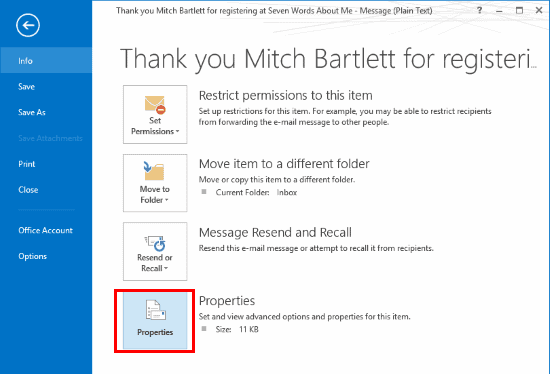
- Egenskaper-vinduet vises. Se meldingsoverskriften i "Internett-overskrifter”-feltet nederst i vinduet.

Desktop-app – alternativ 2
- Dobbeltklikk på e-postmeldingen for å vise den i sitt eget fullstendige vindu.
- Velg den lille pilen i "Tagger" seksjon.
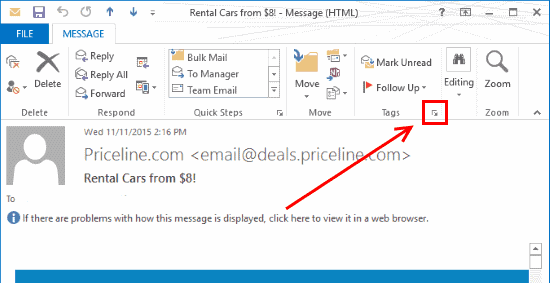
- Egenskaper-vinduet vises. Se meldingsoverskriften i "Internett-overskrifter”-feltet nederst i vinduet.

Outlook Web Access
Hvis du bruker Outlook Web Access, kan du velge de tre prikkene (...) i øvre høyre hjørne mens du er i meldingen, og deretter velge "Se meldingsdetaljer“.
FAQ
Hvorfor er boksen for Internett-overskrifter tom når jeg prøver å se på den?
Du kan bare se meldingshodene for meldinger du har mottatt. Hvis du ser på "Sendte elementer", vil det ikke være noe å vise.